以下是实际效果:
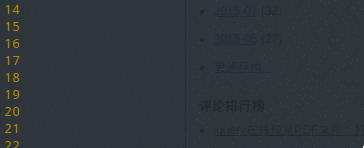
操作步骤:
- 启动脚本 ./screen2gif
- 选中要录制的屏幕区域
- 返回脚本,按q退出录制
- 等待一会儿,gif生成完毕。
- OK,到Home/Pictures下查看吧!
怎么实现:
屏幕抓取
FFcast可以使用户选择屏幕一块区域并使用第三方工具比如ffmpeg进行屏幕录像。
ffcast是Arch linux社区的一些黑客的荣耀作品,可以在github上找到ffcast,它只依赖于bash和ffmpeg,并使用xrectsel进行矩形选择。
还可以对ffmpeg命令进行扩展。我使用-r 15来进行每秒种捕获15帧,-codec:v huffyuv进行无损录制。
Gif化
Imagemagick可以读取.avi视频并有一些gif优化的小把戏能减少gif文件的大小同时还能保持好的画面质量。convert命令的-layers Optimize参数可启动Gif优化,我使用的最后的convert命令如下:
$ convert -set delay 1x40 -layers Optimize $TMP_AVI $HOME/Pictures/$(date +%Y-%m-%d_%H:%M:%S).gif
其中 -delay 1x40 :指每秒40帧
最后的脚本代码
将以下代码另存为:screen2gif,并添加可执行权限,即可使用了。
TMP_AVI=$(mktemp /tmp/outXXXXXXXXXX.avi)
ffcast -s % ffmpeg -y -f x11grab -show_region 1 -framerate 15 \
-video_size %s -i %D+%c -codec:v huffyuv \
-vf crop="iw-mod(iw\\,2):ih-mod(ih\\,2)" $TMP_AVI \
&& convert -set delay 1x40 -layers Optimize $TMP_AVI $HOME/Pictures/$(date +%Y-%m-%d_%H:%M:%S).gif \
&& rm $TMP_AVI
注:
ffmpeg和ffcast的安装略。
参考:
http://unix.stackexchange.com/questions/113695/gif-screencasting-the-unix-way
